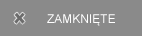Niepowodzenie konfigurowania aktualizacji Windows 7 w Dell Inspiron 17R |
|
|
retrack19 Nowy
Liczba postów: 6
|
Niepowodzenie konfigurowania aktualizacji Windows 7 w Dell Inspiron 17R
Witam,
mój problem wygląda następująco: otóż nie mogę zainstalować aktualizacji na swoim komputerze.. Windows Update wykazuje mi 3 błędy: 80070002 oraz 643, oraz 800F081E. Tak ja mi aplikacja wskazywała, usunąłem ostatnio ściągnięte aktualizacje, narzędzie do wykrywania problemów wykryło i zlikwidowało problemy, jednak tylko teoretycznie, bowiem w praktyce problemy są dalej. Podczas startu systemu aktualizacje się instalują, jednak dochodzą do 35%, potem następuje wycofywanie zmian i reset. Jeszcze dodam, że ostatnio sam zainstalowałem system Windows 7, bowiem mój laptop miał uszkodzony dysk twardy, a nowy w ramach gwarancji mi przysłali wraz z płytką instalacyjną. Wykonałem instalację krok po kroku, niezbędne sterowniki też zainstalowałem wedle poleceń serwisanta z Dell'a. A o co może chodzić z tym niepowodzeniem aktualizacji?? Dodam, że nie jest to związane z programem antywirusowym, bowiem miałem Avasta, odinstalowałem go, ale nadal występuje ten problem... Proszę o pomoc. 27.11.2011 20:15 |
|
|
|
|
techdive User systemu
Liczba postów: 232
|
RE: Niepowodzenie konfigurowania aktualizacji Windows 7 w Dell Inspiron 17RCytat:Błąd 80070002 usługi Windows Update ----------------------------------------------------------------------------------------------------- 27.11.2011 21:56 |
|
|
|
|
retrack19 Nowy
Liczba postów: 6
|
RE: Niepowodzenie konfigurowania aktualizacji Windows 7 w Dell Inspiron 17R(27.11.2011 21:56)techdive napisał(a):Cytat:Termin do wyszukania w witrynie Pomoc i obsługa techniczna: WindowsUpdate_80070002 Robiłem to już kilka razy nim napisałem na tym forum, jednak to nie dało żadnego pozytywnego skutku. Co próbę instalowania aktualizacji, pojawiają się te same błędy...
(Ten post był ostatnio modyfikowany: 28.11.2011 06:59 przez retrack19.)
27.11.2011 22:08 |
|
|
|
| Podobne wątki | ||||
| Wątek: | Autor | Odpowiedzi: | Wyświetleń: | Ostatni post |
| Upgrade starego laptopa Dell | Damian5589 | 1 | 1.450 |
24.12.2018 21:14 Ostatni post: robiwielki |
| Rozwiązany Windows Update wyszukuje aktualizacji w nieskończoność | Kossa | 3 | 4.708 |
21.10.2016 08:21 Ostatni post: jacek20a |
| Rozwiązany Windows 7 - swieża instalacja - brak aktualizacji | glucosum | 5 | 3.160 |
08.10.2016 15:27 Ostatni post: glucosum |
| Dell Venue 8 Pro zmiana 8.1 na win7 | skarone | 1 | 1.450 |
08.08.2016 20:29 Ostatni post: Parker |
| Klucz OEM w laptopie Dell | pawlinho890 | 4 | 5.384 |
16.05.2016 20:44 Ostatni post: irondick |
| Windows 7 nie uruchamia się po przerwaniu aktualizacji,błąd 50, pomieszanie dysków? | Vaka | 0 | 2.058 |
15.05.2016 21:59 Ostatni post: Vaka |
|
« Starszy wątek | Nowszy wątek »
Autor: retrack19 Temat został oceniony na 0 w skali 1-5 gwiazdek. Zebrano 1 głosów. |